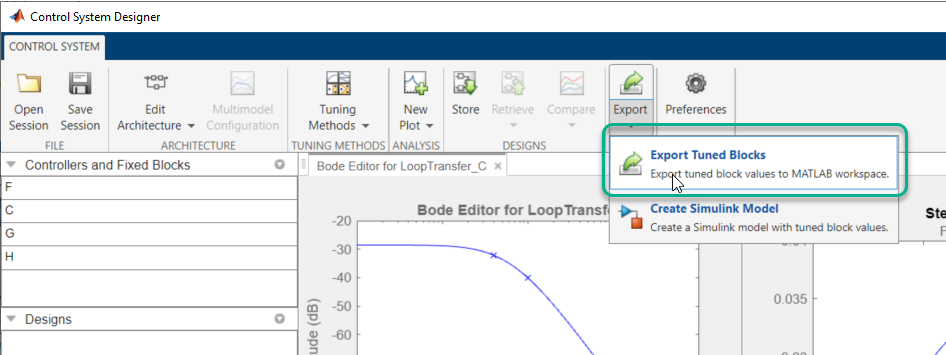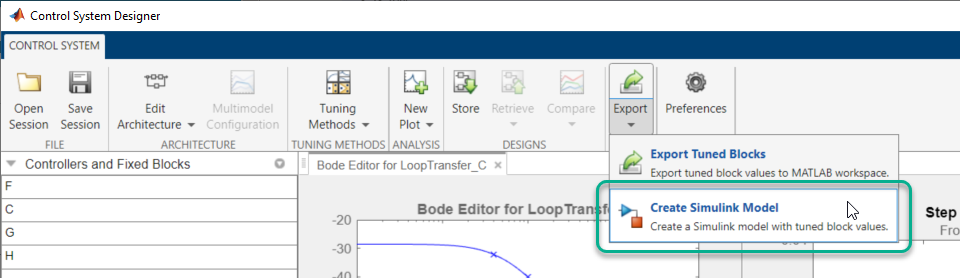Control System Designer
Concevoir des contrôleurs SISO (single-input, single-output).
Description
L’application Control System Designer vous permet de concevoir des contrôleurs SISO (single-input, single-output) pour les systèmes de rétroaction modélisés dans MATLAB® ou Simulink® (le software Simulink Control Design™ est requis).
Avec cette application, vous pouvez :
Concevoir des contrôleurs au moyen des éléments suivants :
Diagramme de Bode interactif, lieu des racines et éditeurs graphiques de diagrammes de Black (Nichols) permettant l’ajout, la modification et la suppression des pôles, zéros et gains des contrôleurs
Réglage PID, LQG ou IMC automatisé
Réglage basé sur l’optimisation (nécessite le software Simulink Design Optimization™)
Loop shaping automatisé
Régler les correcteurs pour les architectures de contrôle à boucle unique ou multi-boucles.
Analyser les designs de systèmes de contrôle avec des réponses temporelles et fréquentielles, comme les réponses indicielles et les diagrammes des pôles et des zéros.
Comparer les tracés de réponse pour plusieurs designs de systèmes de contrôle.
Concevoir des contrôleurs pour les applications de contrôle multi-modèles.
Ouvrir l'application Control System Designer
Toolstrip MATLAB : dans l'onglet Apps, sous Control System Design and Analysis, cliquez sur l’icône de l’application.
Invite de commande MATLAB : saisissez
controlSystemDesigner.Toolstrip Simulink : dans l'onglet Apps, sous Control Systems, cliquez sur l’icône de l’application.